solidworks绘制硅胶塞子的方法
来源:网络收集 点击: 时间:2024-09-11【导读】:
本篇介绍使用solidworks绘制硅胶塞子的方法,使用的工具主要是拉伸凸台和旋转凸台工具,还使用了新建基准面的功能以及对零件进行上色的功能,希望对大家有所帮助。工具/原料moresolidworks绘制硅胶塞子1/5分步阅读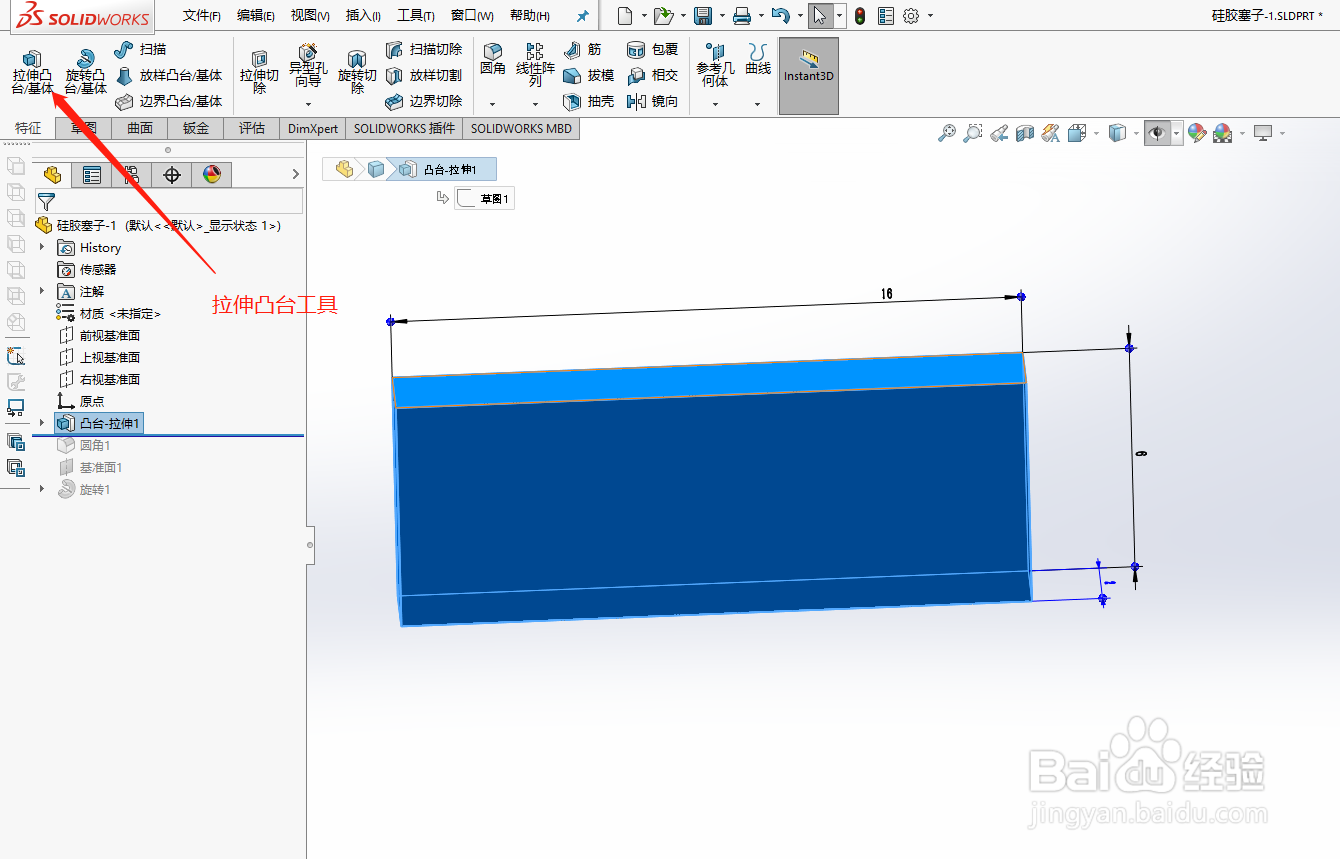 2/5
2/5 3/5
3/5 4/5
4/5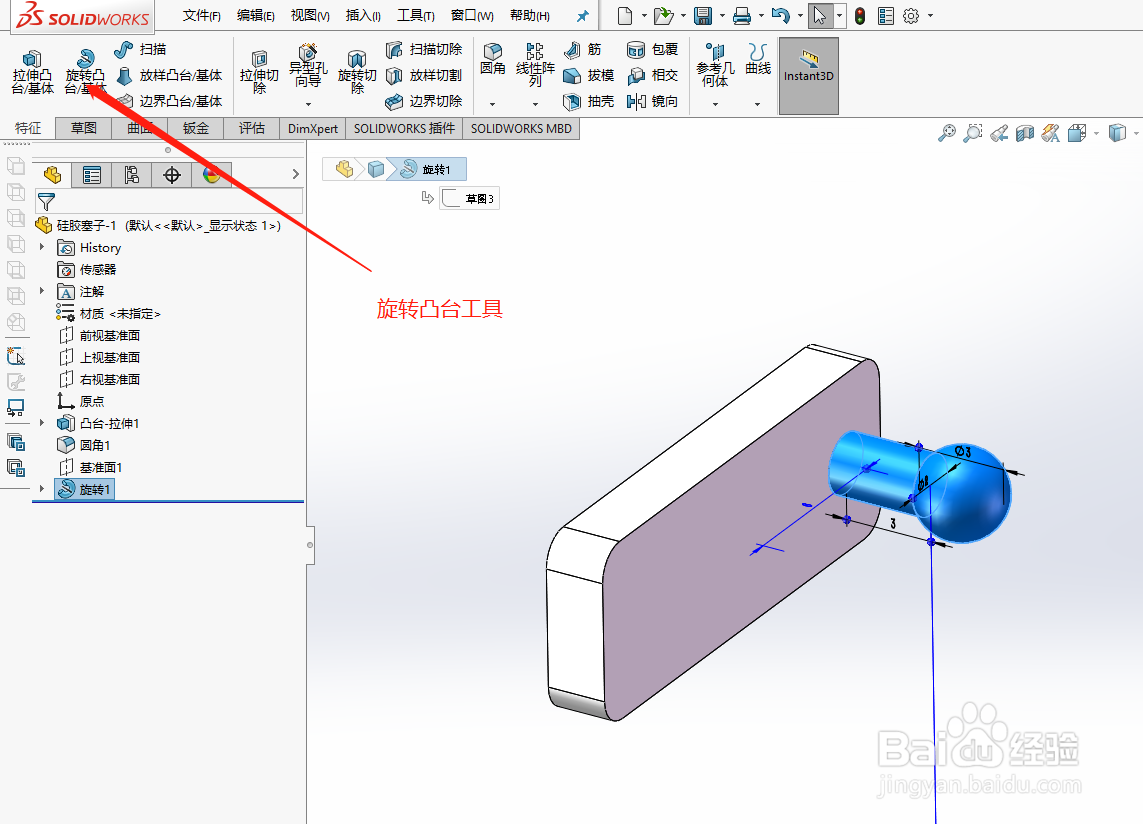 5/5
5/5 SOLIDWORKS
SOLIDWORKS
首先,我们使用特征工具栏里的拉伸凸台工具,拉伸出一个矩形体,尺寸如下图所示。
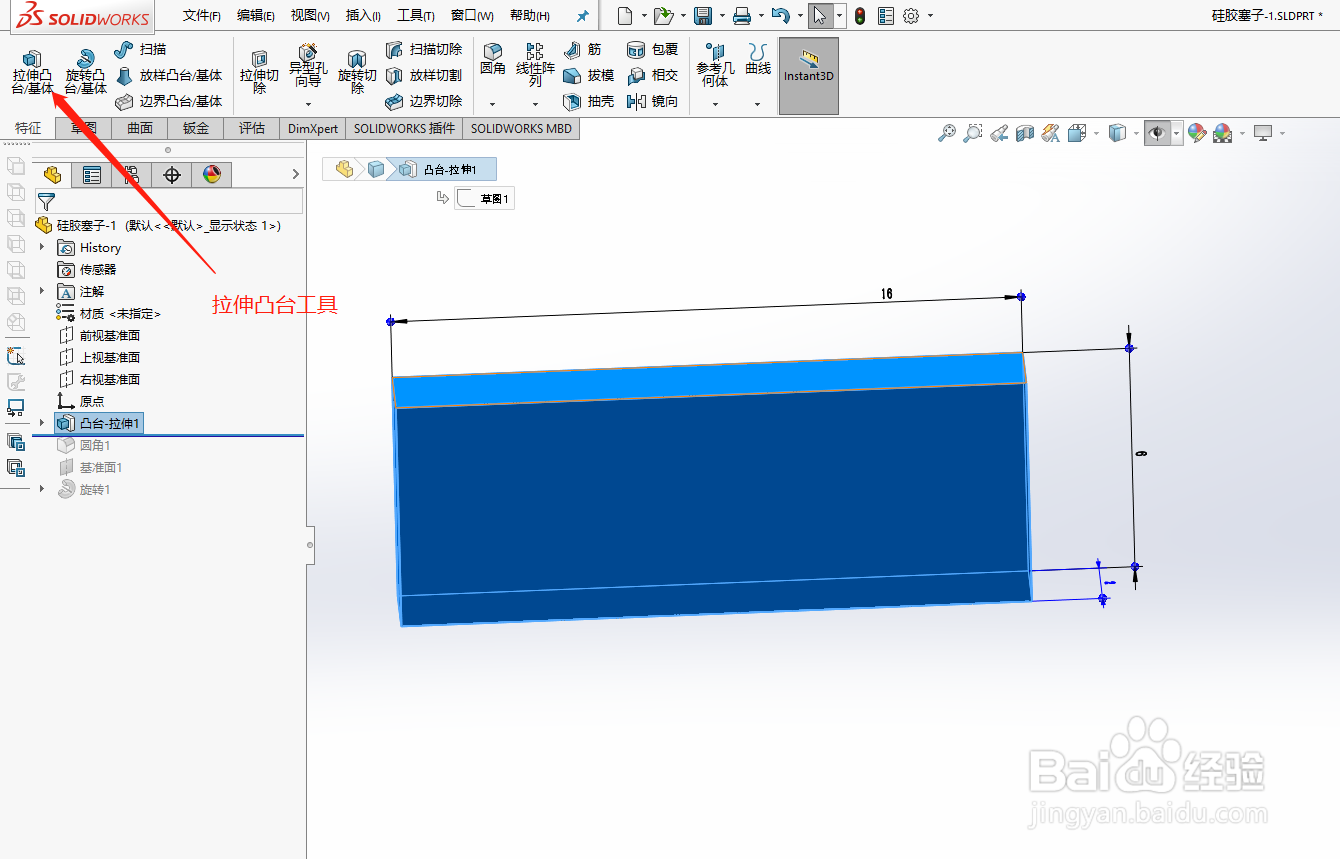 2/5
2/5然后,使用特征工具栏里的圆角工具,将矩形体的四条棱边进行倒圆角,当然我们也可以在绘制矩形草图的时候就用草图圆角工具先倒好圆角再拉伸,建模方法因人而异,选择自己习惯的方式就好。
 3/5
3/5接着,点击特征工具栏里的参考几何体,选择基准面,以右视基准面为基础新建一个基准面。
 4/5
4/5紧接着,在新建的基准面上用旋转凸台工具绘制一个旋转体,作为硅胶塞子的塞头。
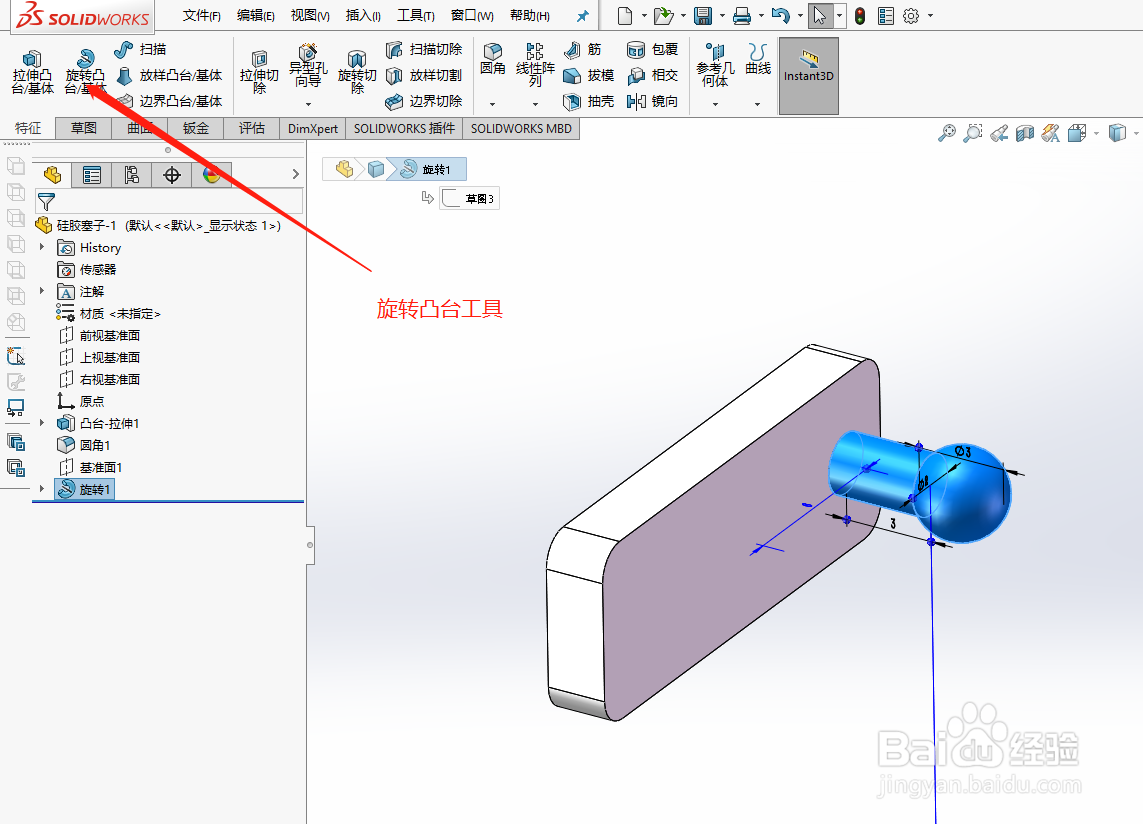 5/5
5/5最后,鼠标右键点击零件,在弹出的菜单中选择外观图标,在左侧弹出的编辑栏,点击黑色,为硅胶塞子上色,这样就完成了硅胶塞子的建模。
 SOLIDWORKS
SOLIDWORKS 版权声明:
1、本文系转载,版权归原作者所有,旨在传递信息,不代表看本站的观点和立场。
2、本站仅提供信息发布平台,不承担相关法律责任。
3、若侵犯您的版权或隐私,请联系本站管理员删除。
4、文章链接:http://www.ff371.cn/art_1210061.html
上一篇:支付宝余额为什么不能转到余额宝
下一篇:360杀毒如何制作“杀毒急救盘”?
 订阅
订阅